المقدمة
يوضح هذا المستند كيفية تكوين تجاوز فشل موفر خدمة الإنترنت المزدوج (ISP) باستخدام مدير أجهزة جدار الحماية (FDM) لسلسلة جدار الحماية الآمن.
المتطلبات الأساسية
المتطلبات
توصي Cisco بأن تكون لديك معرفة بالمواضيع التالية:
المكونات المستخدمة
تستند المعلومات الواردة في هذا المستند إلى إصدارات البرامج والمكونات المادية التالية:
· تشغيل جدار الحماية الآمن من Cisco من الإصدار 7.7.x أو الإصدارات الأحدث.
· جدار الحماية الآمن 3130 مع الإصدار 7.7.0.
تم إنشاء المعلومات الواردة في هذا المستند من الأجهزة الموجودة في بيئة معملية خاصة. بدأت جميع الأجهزة المُستخدمة في هذا المستند بتكوين ممسوح (افتراضي). إذا كانت شبكتك قيد التشغيل، فتأكد من فهمك للتأثير المحتمل لأي أمر.
التكوين
الخطوة 1.
سجل الدخول إلى FDM على جدار الحماية الآمن، وتنقل إلى قسم الواجهات من خلال تحديد الزر عرض جميع الواجهات.
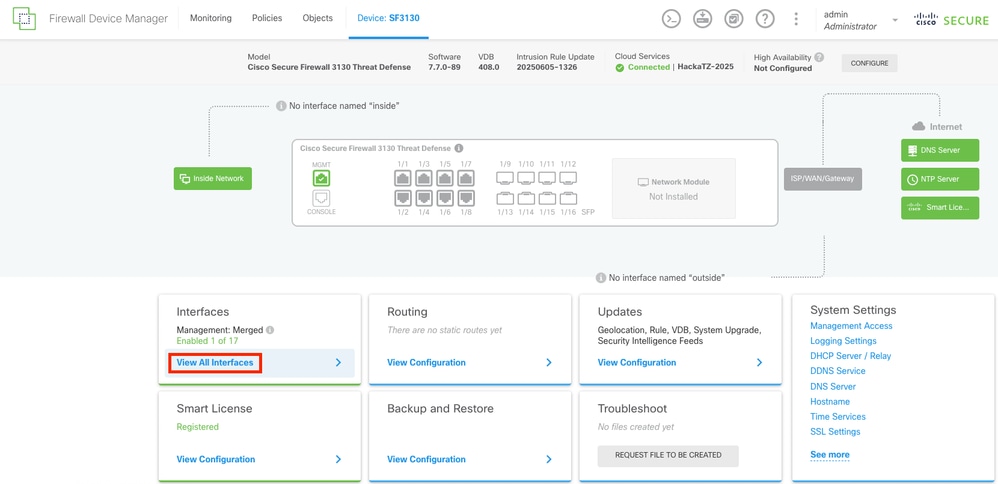 لوحة المعلومات الرئيسية ل FDM
لوحة المعلومات الرئيسية ل FDM
الخطوة 2.
لتكوين الواجهة لاتصال ISP الأساسي، ابدأ بتحديد الواجهة المطلوبة. تحديد زر الواجهة المطابقة للمتابعة. في هذا المثال، الواجهة المستخدمة هي Ethernet1/1.
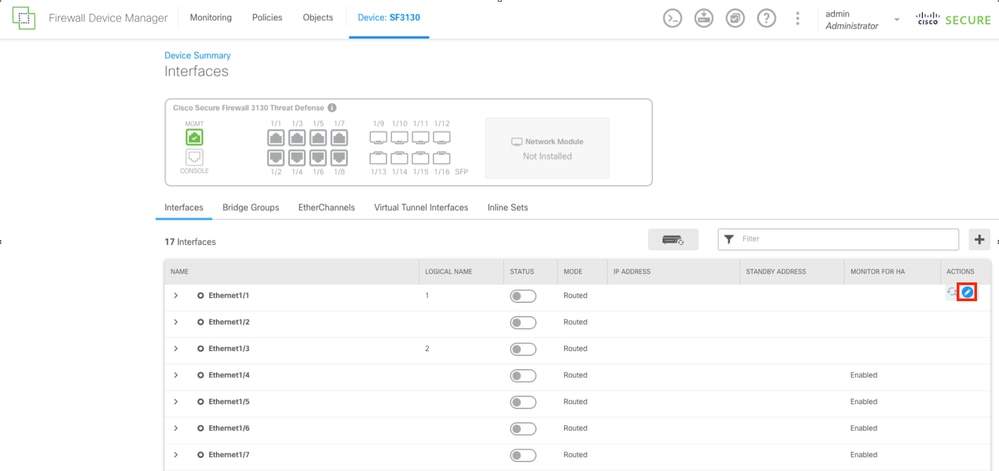 علامة تبويب الواجهات
علامة تبويب الواجهات
الخطوة 3.
قم بتكوين الواجهة باستخدام المعلمات الصحيحة لاتصال ISP الأساسي لديك. في هذا مثال، القارن خارج_أساسي.
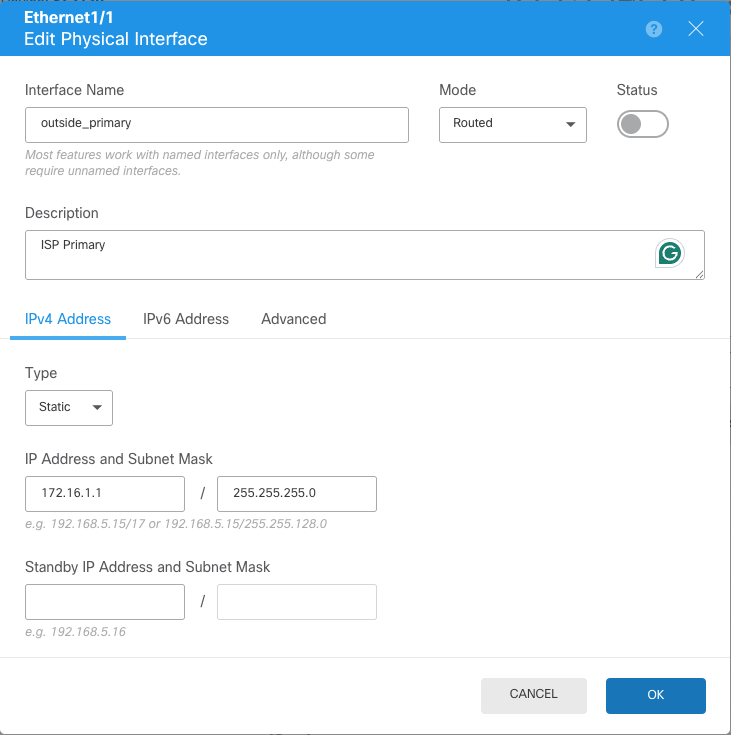 تكوين واجهة ISP الأساسية
تكوين واجهة ISP الأساسية
الخطوة 4.
كرر نفس العملية لواجهة ISP الثانوية. في هذا المثال، يتم إستخدام الواجهة Ethernet1/2.
 تكوين واجهة ISP الثانوية
تكوين واجهة ISP الثانوية
الخطوة 5.
بعد تكوين الواجهات ل ISPs، تتمثل الخطوة التالية في إعداد مراقبة SLA للواجهة الأساسية.
انتقل إلى قسم الكائنات بتحديد زر الكائنات الموجود في أعلى القائمة.
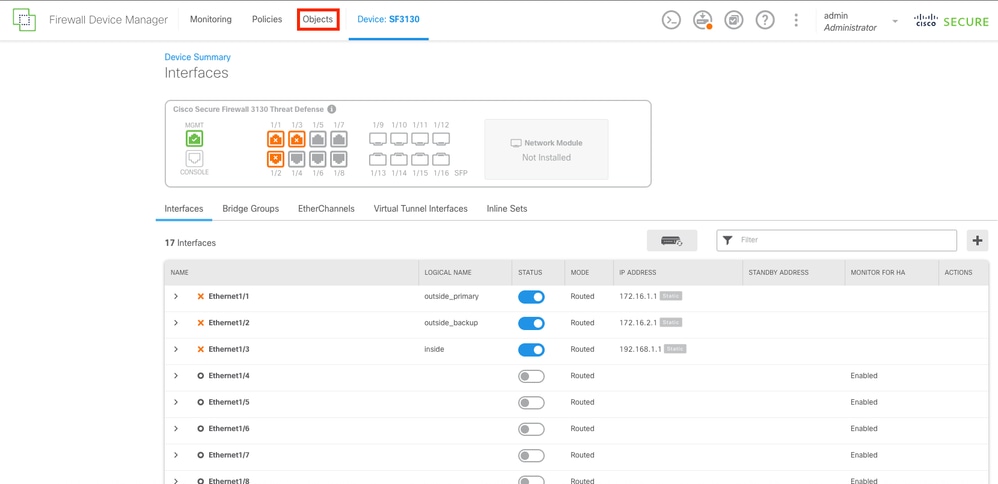 الواجهات التي تم تكوينها
الواجهات التي تم تكوينها
الخطوة 6.
حدد في العمود الأيسر، زر شاشات SLA.
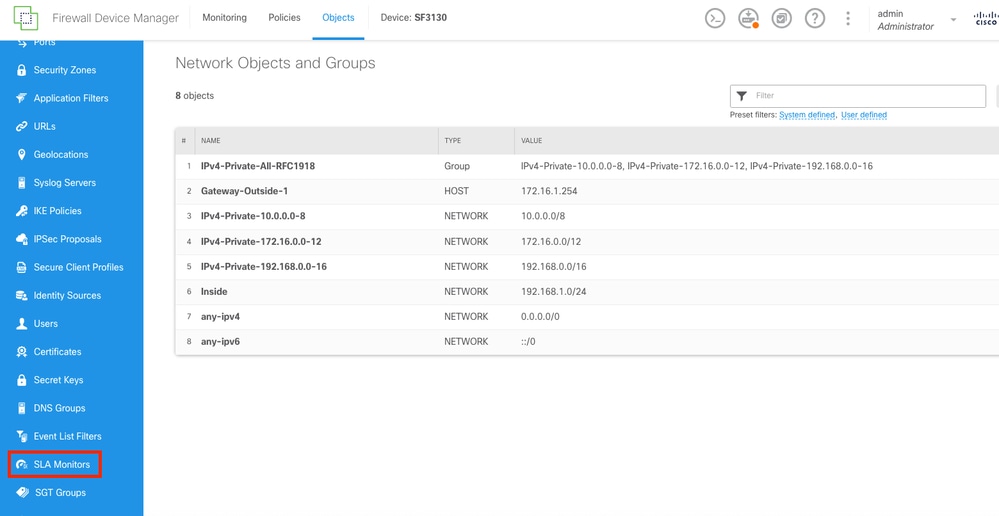 شاشة الكائنات
شاشة الكائنات
الخطوة 7.
إنشاء شاشة SLA جديدة عن طريق تحديد الزر إنشاء شاشة SLA.
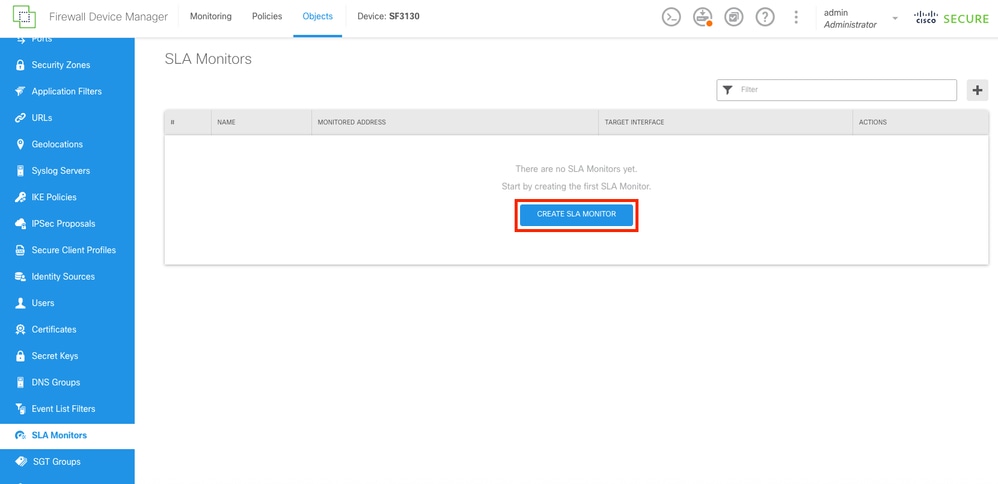 قسم مراقبة SLA
قسم مراقبة SLA
الخطوة 8.
قم بتكوين معلمات اتصال ISP الأساسي.
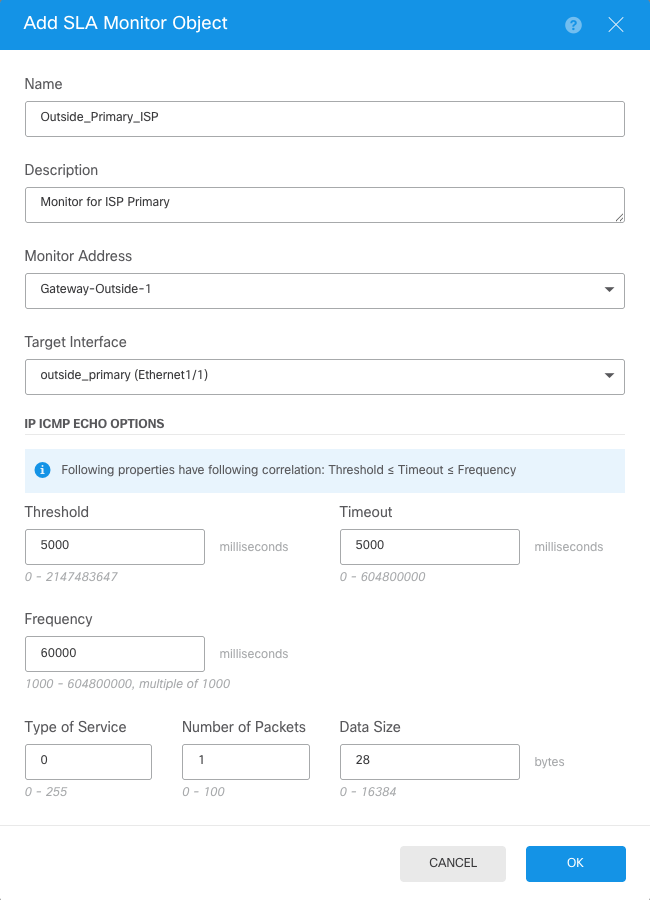 إنشاء كائن SLA
إنشاء كائن SLA
الخطوة 9.
بمجرد إنشاء الكائن، يجب أن يقوم المسار الثابت للواجهات بإنشائه. انتقل إلى لوحة المعلومات الرئيسية بتحديد زر الجهاز.
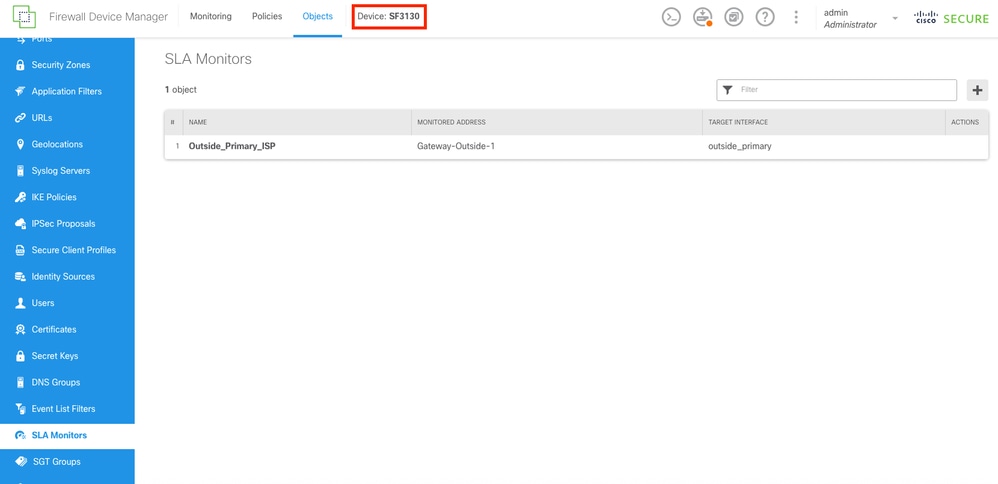 تم إنشاء شاشة SLA
تم إنشاء شاشة SLA
الخطوة 10.
انتقل إلى قسم التوجيه بتحديد تكوين عرض في لوحة التوجيه.
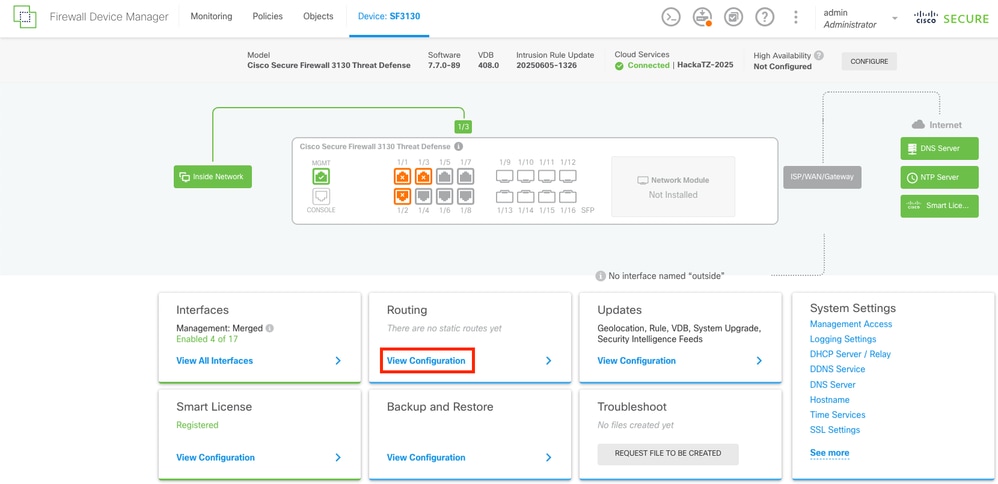 لوحة المعلومات الرئيسية
لوحة المعلومات الرئيسية
الخطوة 11.
في علامة التبويب "توجيه ثابت"، قم بإنشاء 2 مسارات ثابتة افتراضية لكل من موفري خدمات الإنترنت (ISPs). لإنشاء مسار ثابت جديد، حدد الزر إنشاء مسار ثابت.
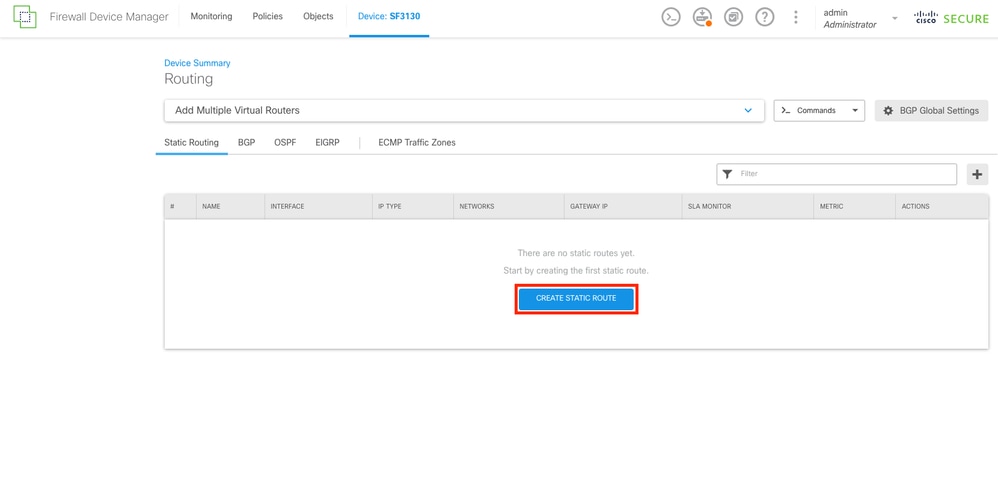 قسم التوجيه الثابت
قسم التوجيه الثابت
الخطوة 12.
أولا، قم بإنشاء المسار الثابت ل ISP الأساسي. في النهاية، أضف كائن مراقبة SLA الذي تم إنشاؤه في الخطوة الأخيرة.
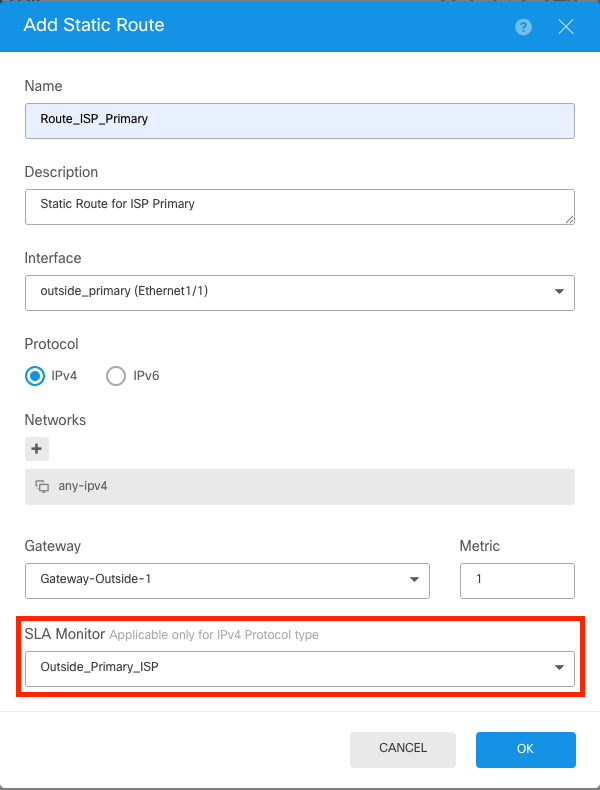 المسار الثابت ل ISP الأساسي
المسار الثابت ل ISP الأساسي
الخطوة 13.
قم بتكرار الخطوة الأخيرة وإنشاء مسار افتراضي، ل ISP الثانوية باستخدام العبارة المناسبة والمقياس المختلف. في هذا المثال، تمت زيادته إلى 200.
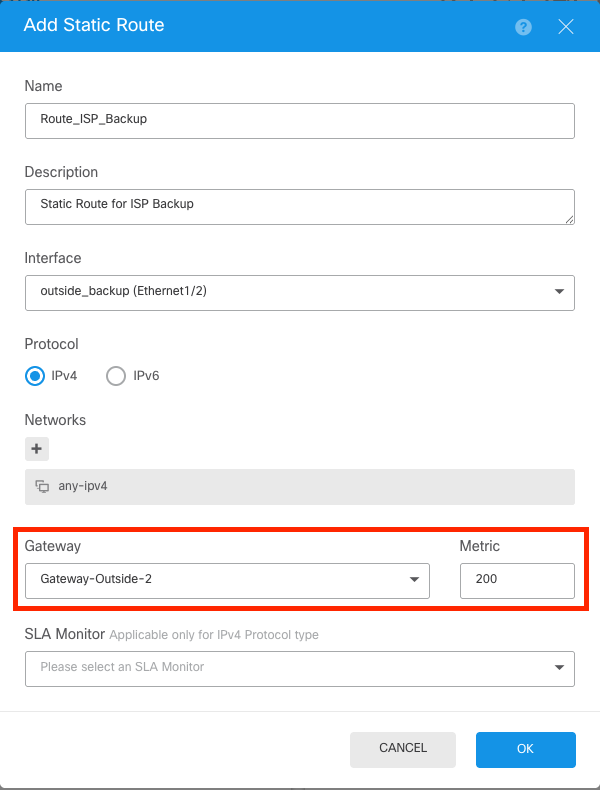 المسار الثابت ل ISP الثانوي
المسار الثابت ل ISP الثانوي
الخطوة 14.
بمجرد إنشاء كلا الموجهين الثابتين، يجب إنشاء منطقة أمان. انتقل إلى قسم الكائنات بتحديد زر الكائنات الموجود بالأعلى.
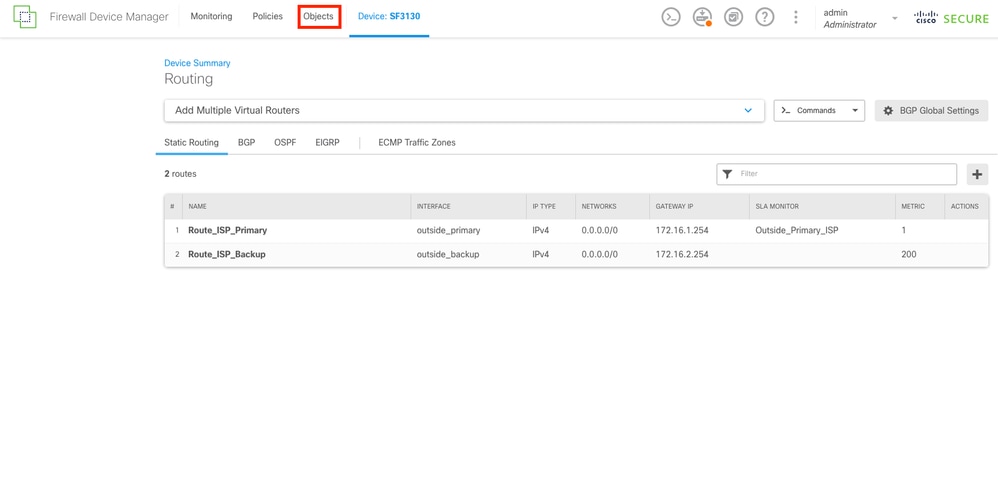 المسارات الثابتة التي تم إنشاؤها
المسارات الثابتة التي تم إنشاؤها
الخطوة 15.
انتقل إلى قسم مناطق الأمان عن طريق تحديد الزر مناطق الأمان في العمود الأيسر، ثم قم بإنشاء منطقة جديدة عن طريق تحديد الزر إنشاء منطقة أمان.
 قسم المناطق الأمنية
قسم المناطق الأمنية
الخطوة 16.
قم بإنشاء منطقة الأمان الخارجية باستخدام كلا الواجهات الخارجية لاتصالات ISPs.
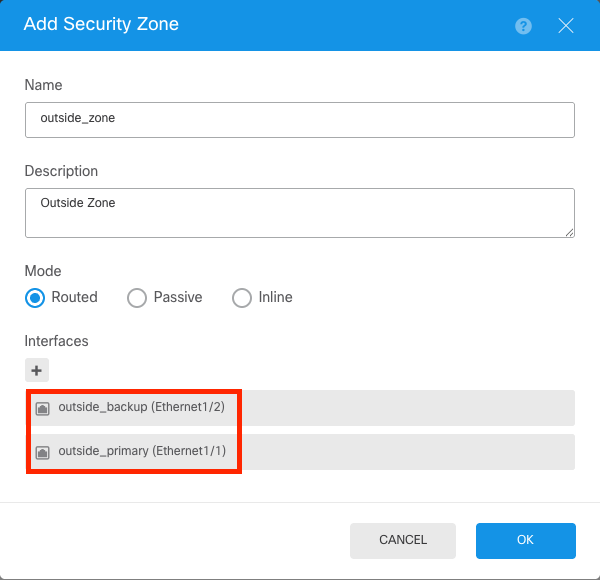 المنطقة الأمنية في الخارج
المنطقة الأمنية في الخارج
الخطوة 17.
بعد إنشاء منطقة الأمان، يجب إنشاء NAT. انتقل إلى قسم السياسات بتحديد الزر نهج في الأعلى.
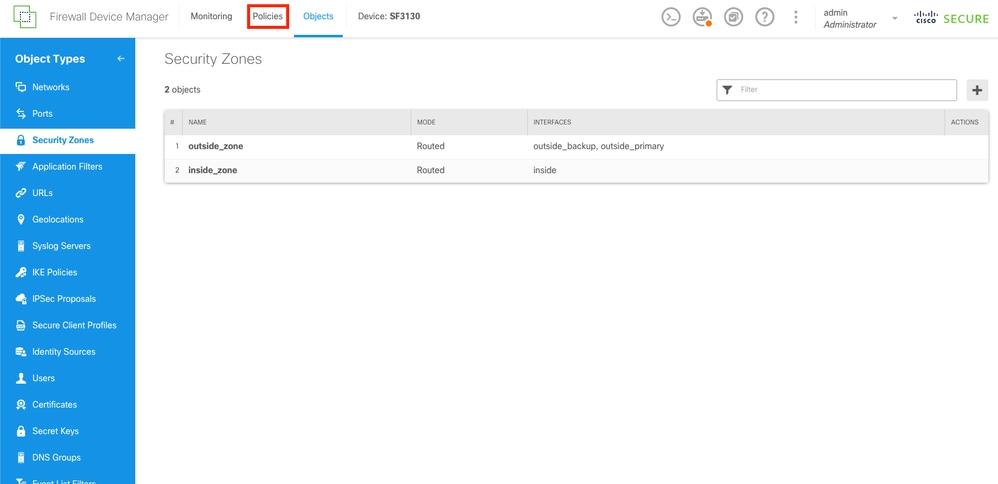 إنشاء مناطق الأمان
إنشاء مناطق الأمان
الخطوة 18.
انتقل إلى قسم nat بتحديد زر nat، ثم قم بإنشاء قاعدة جديدة بتحديد الزر إنشاء قاعدة nat.
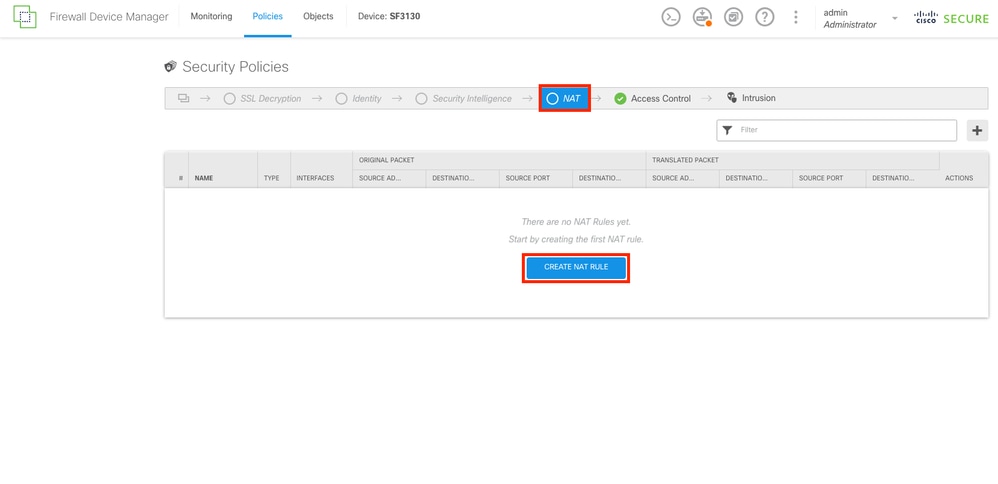 nat قسم
nat قسم
الخطوة 19.
بالنسبة لتجاوز فشل بروتوكول ISP، يجب أن يكون للتكوين مسحاج تخديد عبر الواجهات الخارجية. أولا، لاتصال الواجهة الخارجية الأساسية ب ISP الأساسي.
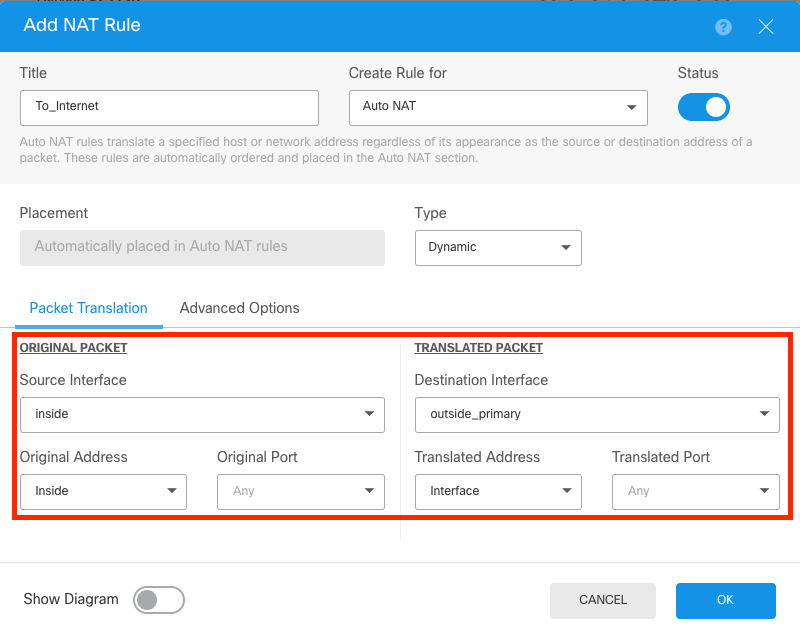 NAT ل ISP أساسي
NAT ل ISP أساسي
الخطوة 20.
الآن، nat ثان لاتصال ISP الثانوي.
ملاحظة: للعنوان الأصلي، لا يمكن إستخدام نفس الشبكة. في هذا المثال، بالنسبة لموفر خدمات الإنترنت الثانوي، يكون العنوان الأصلي هو الكائن any-IPv4.
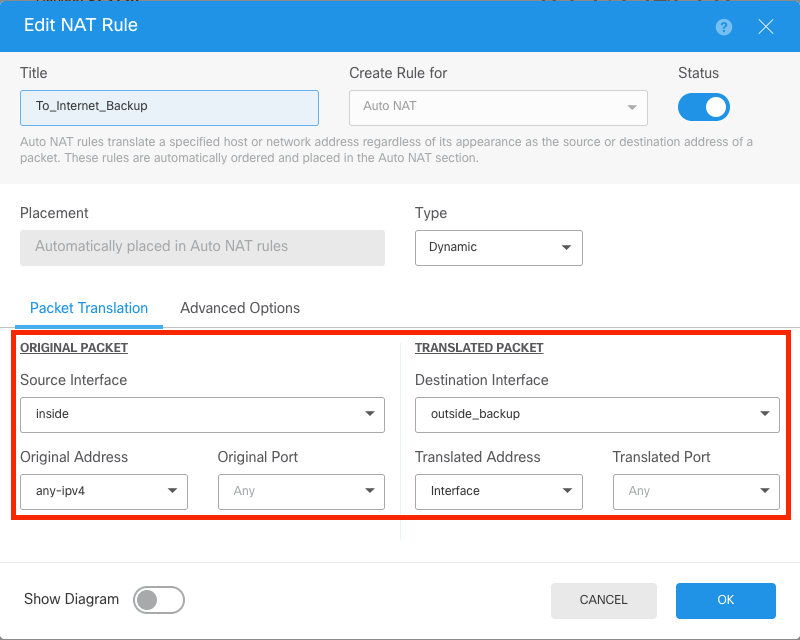 NAT ل ISP الثانوي
NAT ل ISP الثانوي
الخطوة 21.
بعد إنشاء كل من قواعد NAT، يجب إنشاء قاعدة التحكم في الوصول للسماح بحركة المرور الصادرة. حدد الزر التحكم في الوصول.
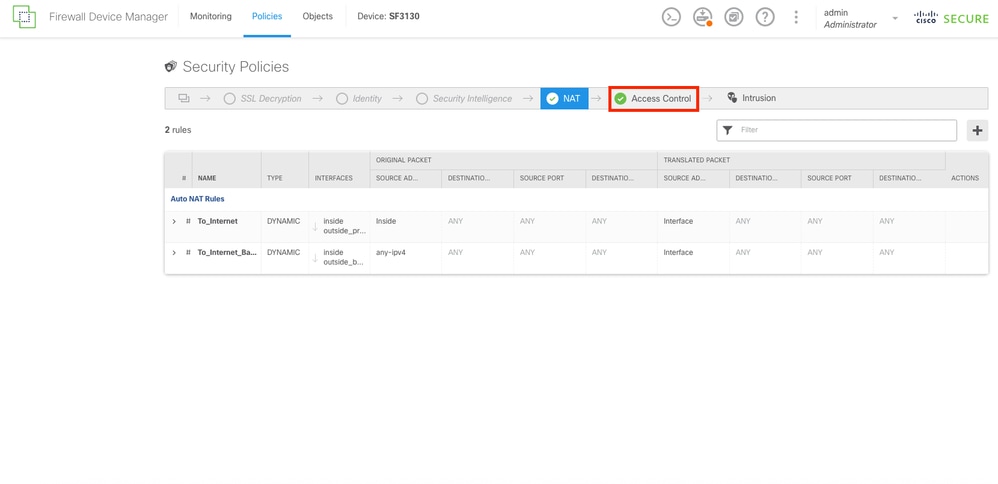 تم إنشاء قواعد NAT
تم إنشاء قواعد NAT
الخطوة 22.
لإنشاء قاعدة التحكم بالوصول، حدد الزر إنشاء قاعدة وصول.
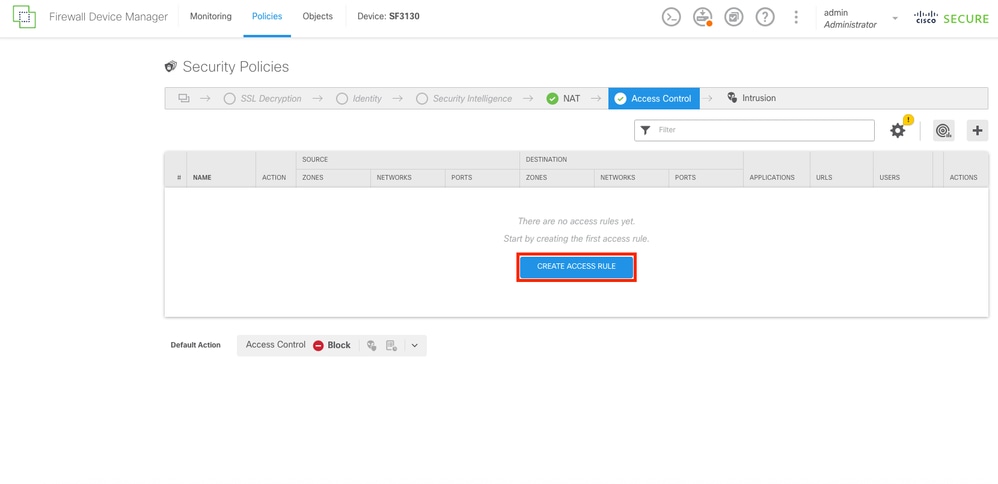 قسم التحكم في الوصول
قسم التحكم في الوصول
الخطوة 23.
حدد المناطق والشبكات المطلوبة.
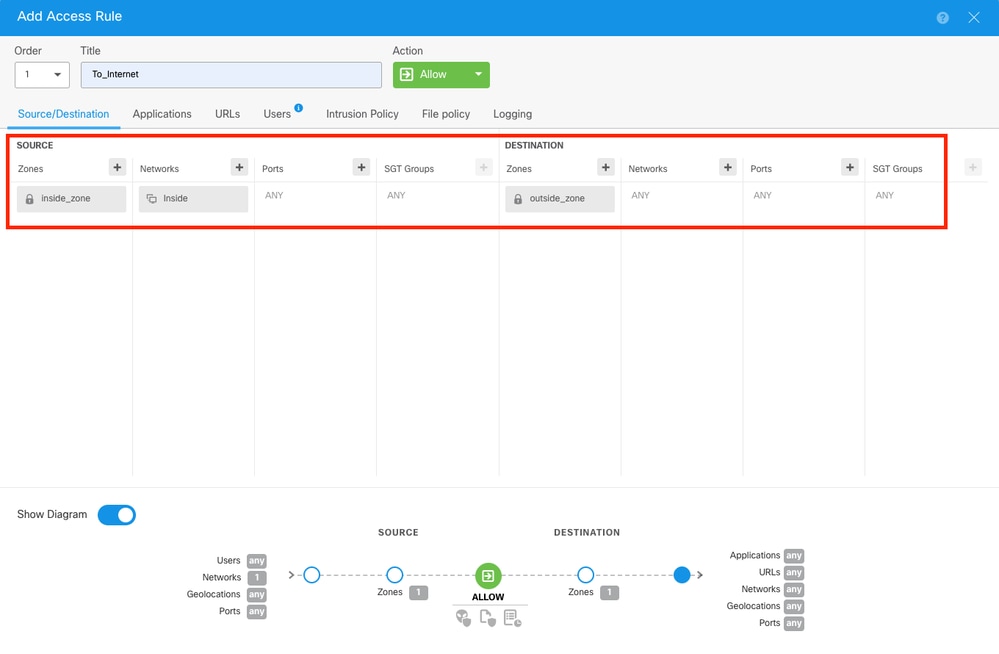 قاعدة التحكم في الوصول
قاعدة التحكم في الوصول
الخطوة 24.
بمجرد إنشاء "قاعدة التحكم بالوصول"، قم بالمتابعة لنشر كافة التغييرات عن طريق تحديد الزر نشر الموجود بالأعلى.
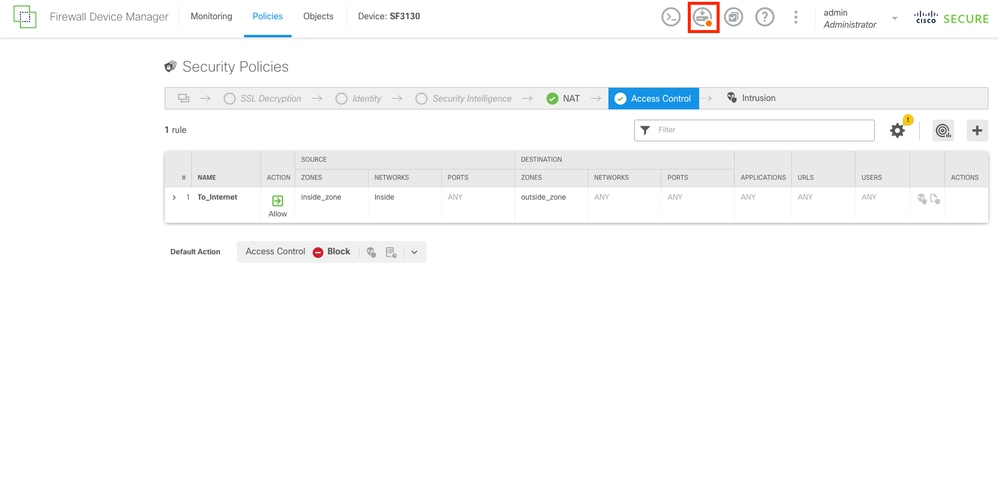 تم إنشاء قاعدة التحكم بالوصول
تم إنشاء قاعدة التحكم بالوصول
الخطوة 25.
تحقق من التغييرات ثم حدد الزر نشر الآن.
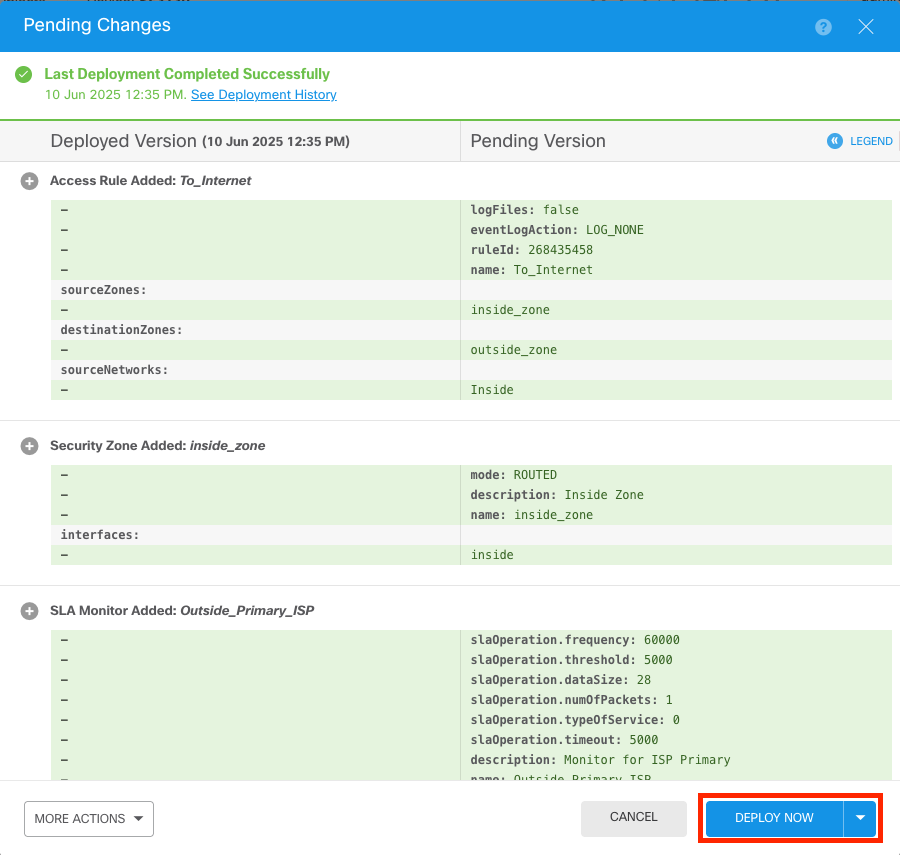 التحقق من النشر
التحقق من النشر
الرسم التخطيطي للشبكة
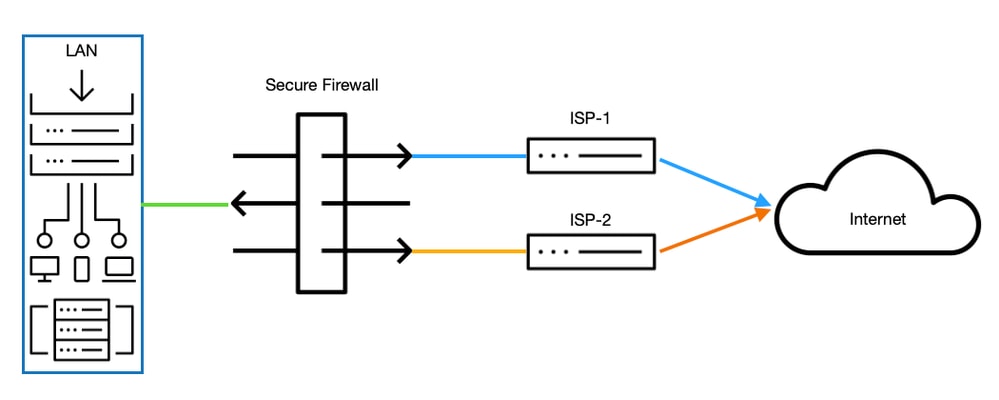 الرسم التخطيطي للشبكة
الرسم التخطيطي للشبكة
التحقق من الصحة
> system support diagnostic-cli
Attaching to Diagnostic CLI ... Press 'Ctrl+a then d' to detach.
Type help or '?' for a list of available commands.
SF3130# show ip
System IP Addresses:
Interface Name IP address Subnet mask Method
Ethernet1/1 outside_primary 172.16.1.1 255.255.255.0 manual ------------> THE PRIMARY INTERFACE OF THE ISP IS SET
Ethernet1/2 outside_backup 172.16.2.1 255.255.255.0 manual ------------> THE SECONDARY INTERFACE OF THE ISP IS SET
Ethernet1/3 inside 192.168.1.1 255.255.255.0 manual
SF3130# show interface ip brief
Interface IP-Address OK? Method Status Protocol
Ethernet1/1 172.16.1.1 YES manual up up -------------------> THE INTERFACE IS UP AND RUNNING
Ethernet1/2 172.16.2.1 YES manual up up -------------------> THE INTERFACE IS UP AND RUNNING
Ethernet1/3 192.168.1.1 YES manual up up
SF3130# show route
Gateway of last resort is 172.16.1.254 to network 0.0.0.0
S* 0.0.0.0 0.0.0.0 [1/0] via 172.16.1.254, outside_primary ----> THE DEFAULT ROUTE IS CONNECTED THROUGH THE PRIMARY ISP
C 172.16.1.0 255.255.255.0 is directly connected, outside_primary
L 172.16.1.1 255.255.255.255 is directly connected, outside_primary
C 172.16.2.0 255.255.255.0 is directly connected, outside_backup
L 172.16.2.1 255.255.255.255 is directly connected, outside_backup
C 192.168.1.0 255.255.255.0 is directly connected, inside
L 192.168.1.1 255.255.255.255 is directly connected, inside
SF3130# show run route
route outside_primary 0.0.0.0 0.0.0.0 172.16.1.254 1 track 1
route outside_backup 0.0.0.0 0.0.0.0 172.16.2.254 200
SF3130# show sla monitor configuration ---> CHECKING THE SLA MONITOR CONFIGURATION
SA Agent, Infrastructure Engine-II
Entry number: 539523651
Owner:
Tag:
Type of operation to perform: echo
Target address: 172.16.1.254
Interface: outside_primary
Number of packets: 1
Request size (ARR data portion): 28
Operation timeout (milliseconds): 3000
Type Of Service parameters: 0x0
Verify data: No
Operation frequency (seconds): 3
Next Scheduled Start Time: Start Time already passed
Group Scheduled : FALSE
Life (seconds): Forever
Entry Ageout (seconds): never
Recurring (Starting Everyday): FALSE
Status of entry (SNMP RowStatus): Active
Enhanced History:
SF3130# show sla monitor operational-state
Entry number: 739848060
Modification time: 01:24:11.029 UTC Thu Jun 12 2025
Number of Octets Used by this Entry: 1840
Number of operations attempted: 0
Number of operations skipped: 0
Current seconds left in Life: Forever
Operational state of entry: Pending
Last time this entry was reset: Never
Connection loss occurred: FALSE
Timeout occurred: FALSE ----------------------------> THE ISP PRIMARY IS IN A HEALTHY STATE
Over thresholds occurred: FALSE
Latest RTT (milliseconds) : Unknown
Latest operation return code: Unknown
Latest operation start time: Unknown
AFTERARGBSETHBNDGFSHNDFGSDBFB
SF3130# show interface ip brief
Interface IP-Address OK? Method Status Protocol
Ethernet1/1 172.16.1.1 YES manual down down -------------------> THE PRIMARY ISP IS DOWN
Ethernet1/2 172.16.2.1 YES manual up up
Ethernet1/3 192.168.1.1 YES manual up up
SF3130# show route
Gateway of last resort is 172.16.2.254 to network 0.0.0.0
S* 0.0.0.0 0.0.0.0 [200/0] via 172.16.2.254, outside_backup ---------> AFTER THE ISP PRIMARY FAILS, INSTANTLY THE ISP BACKUP IS FAILOVER AND IS INSTALL IN THE ROUTING TABLE
C 172.16.2.0 255.255.255.0 is directly connected, outside_backup
L 172.16.2.1 255.255.255.255 is directly connected, outside_backup
C 192.168.1.0 255.255.255.0 is directly connected, inside
L 192.168.1.1 255.255.255.255 is directly connected, inside
SF3130# show sla monitor operational-state
Entry number: 739848060
Modification time: 01:24:11.140 UTC Thu Jun 12 2025
Number of Octets Used by this Entry: 1840
Number of operations attempted: 0
Number of operations skipped: 0
Current seconds left in Life: Forever
Operational state of entry: Pending
Last time this entry was reset: Never
Connection loss occurred: FALSE
Timeout occurred: TRUE -------------------------------------> AFTER THE DOWNTIME OF THE PRIMARY ISP THE TIMEOUT IS FLAGGED
Over thresholds occurred: FALSE
Latest RTT (milliseconds) : Unknown
Latest operation return code: Unknown
Latest operation start time: Unknown
SF3130# show route
Gateway of last resort is 172.16.1.254 to network 0.0.0.0
S* 0.0.0.0 0.0.0.0 [1/0] via 172.16.1.254, outside_primary ------------> AFTER A FEW SECONDS ONCE THE PRIMARY INTERFACE IS BACK THE DEFAULT ROUTE INSTALLS AGAIN IN THE ROUTING TABLE
C 172.16.1.0 255.255.255.0 is directly connected, outside_primary
L 172.16.1.1 255.255.255.255 is directly connected, outside_primary
C 172.16.2.0 255.255.255.0 is directly connected, outside_backup
L 172.16.2.1 255.255.255.255 is directly connected, outside_backup
C 192.168.1.0 255.255.255.0 is directly connected, inside
L 192.168.1.1 255.255.255.255 is directly connected, inside
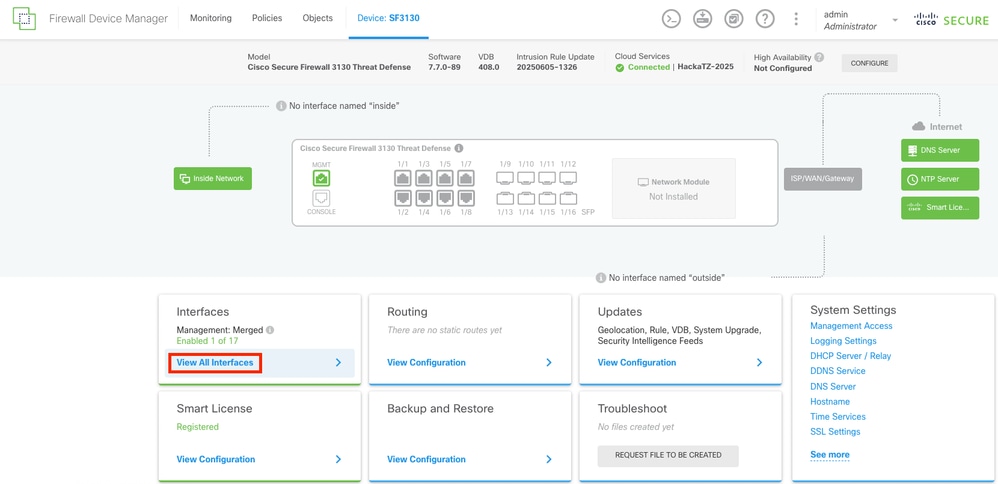
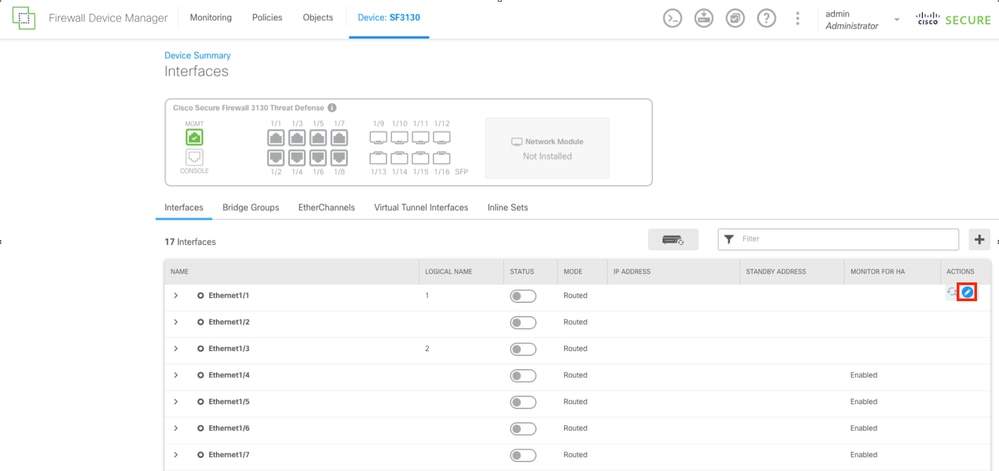
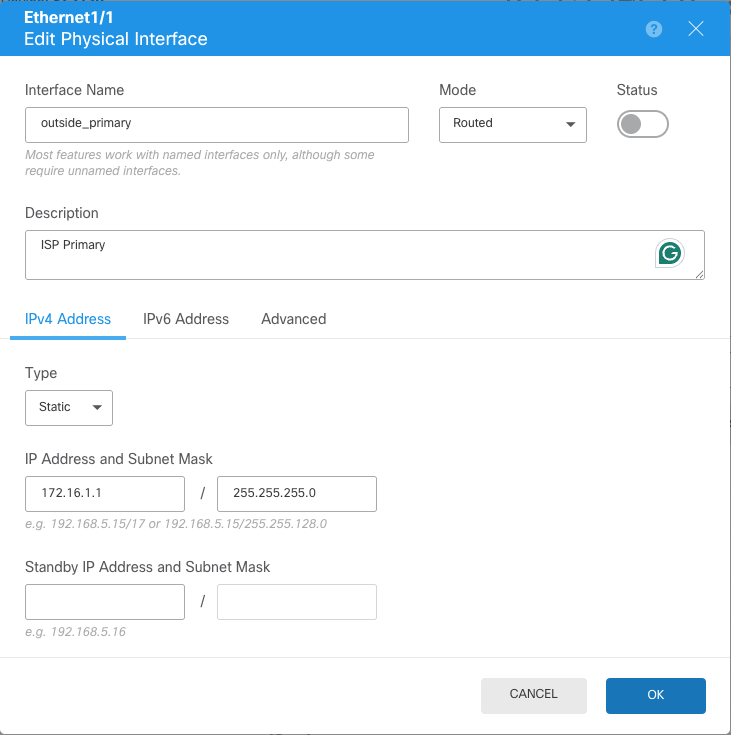

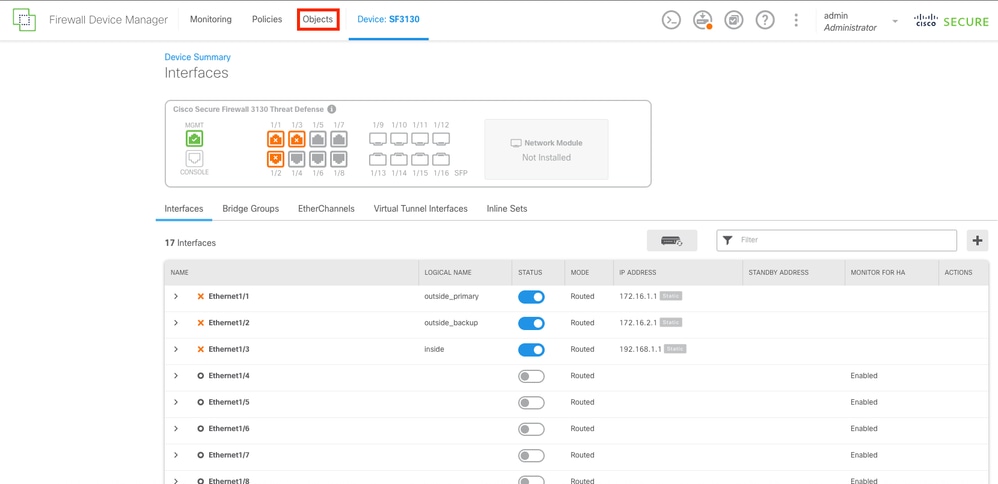
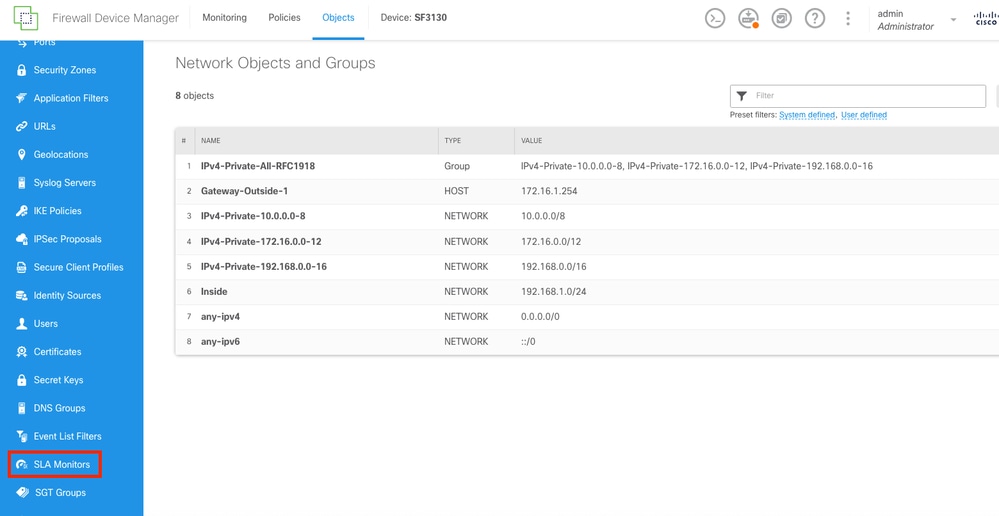
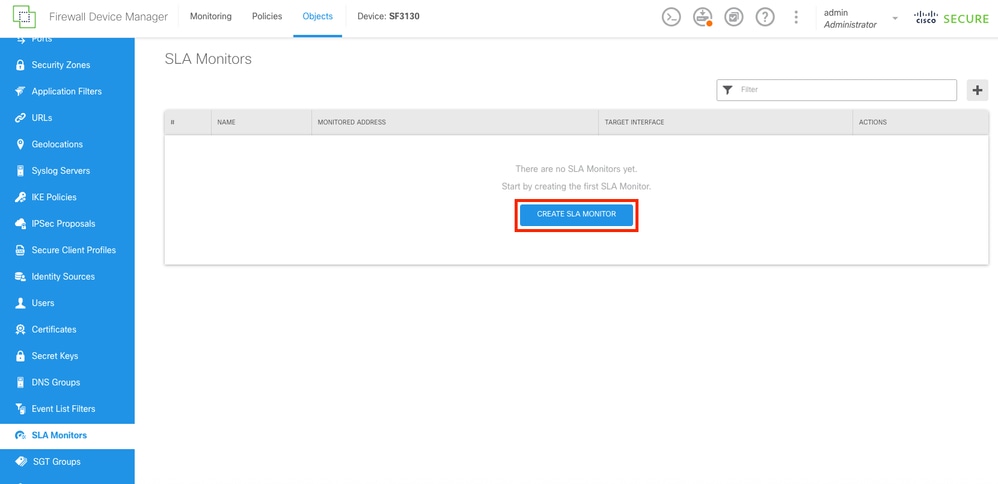
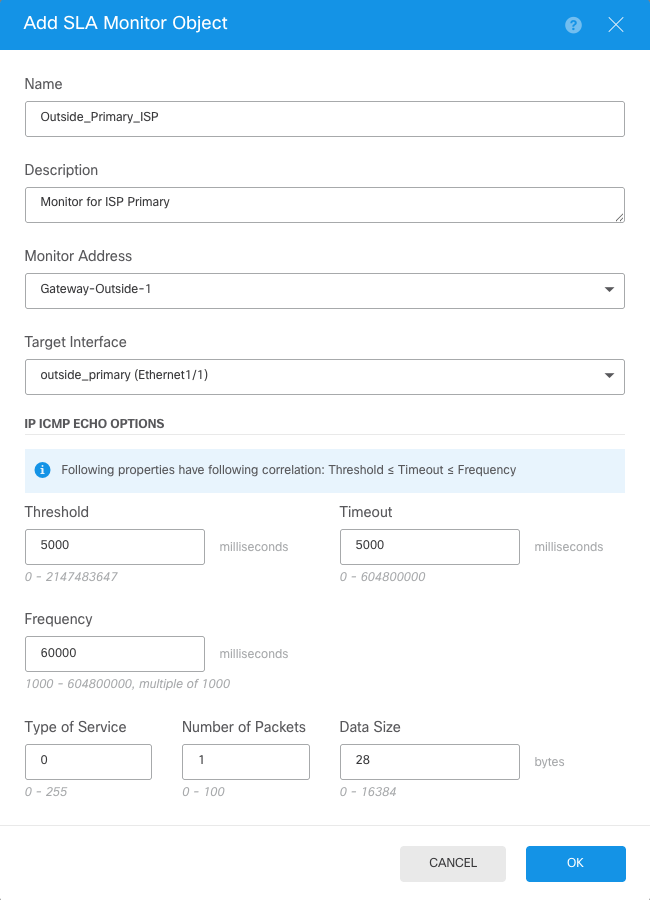
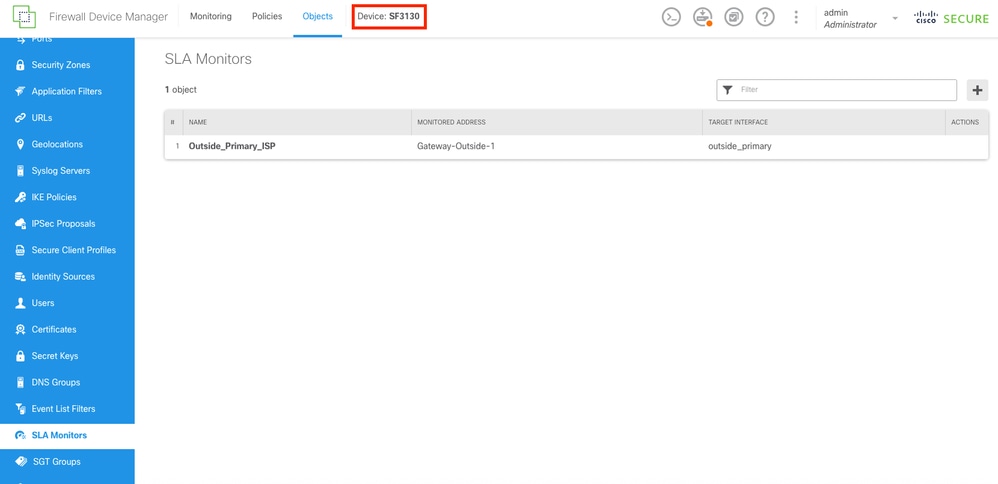
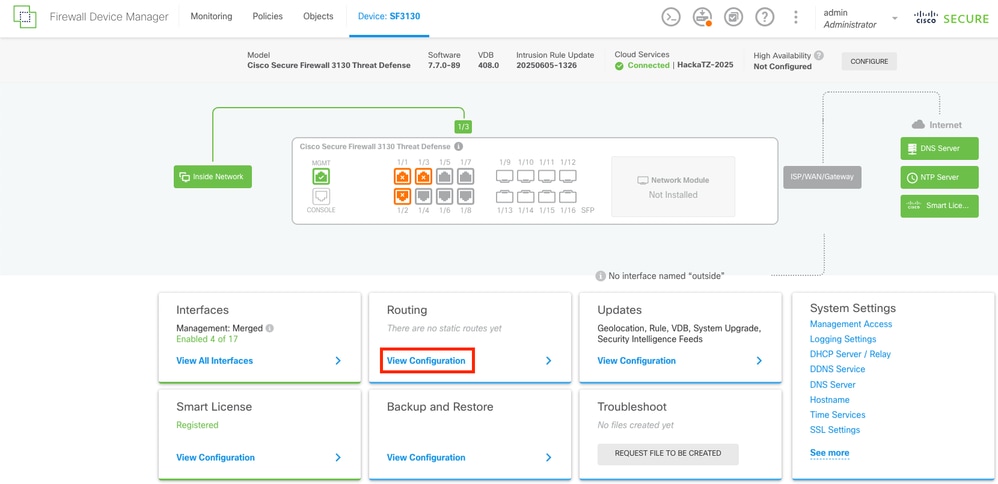
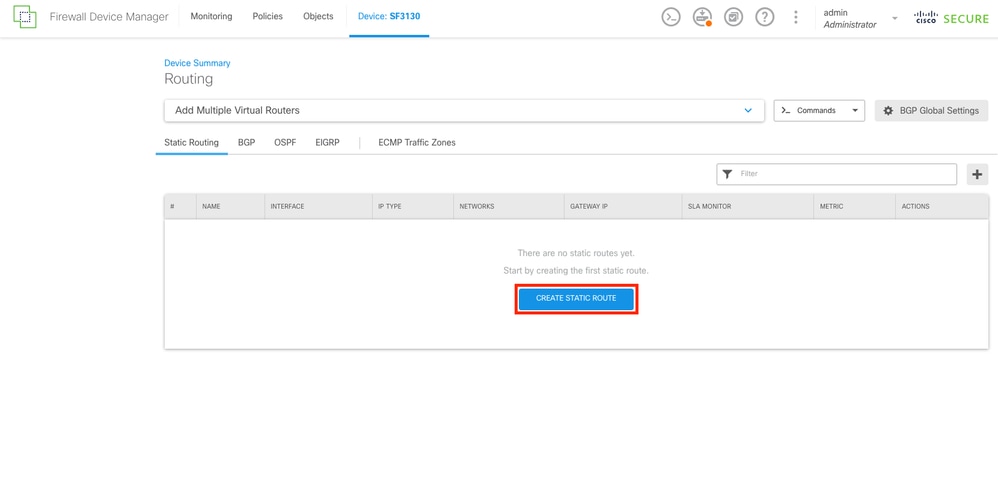
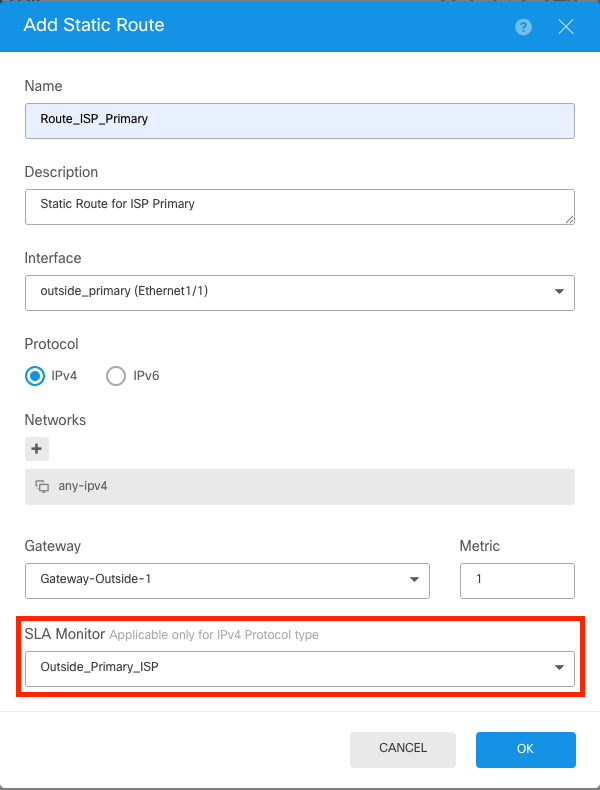
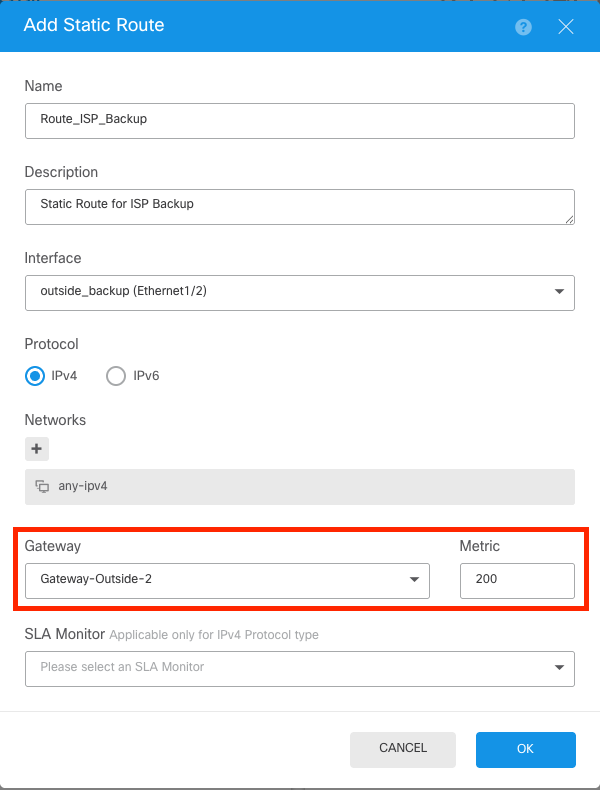
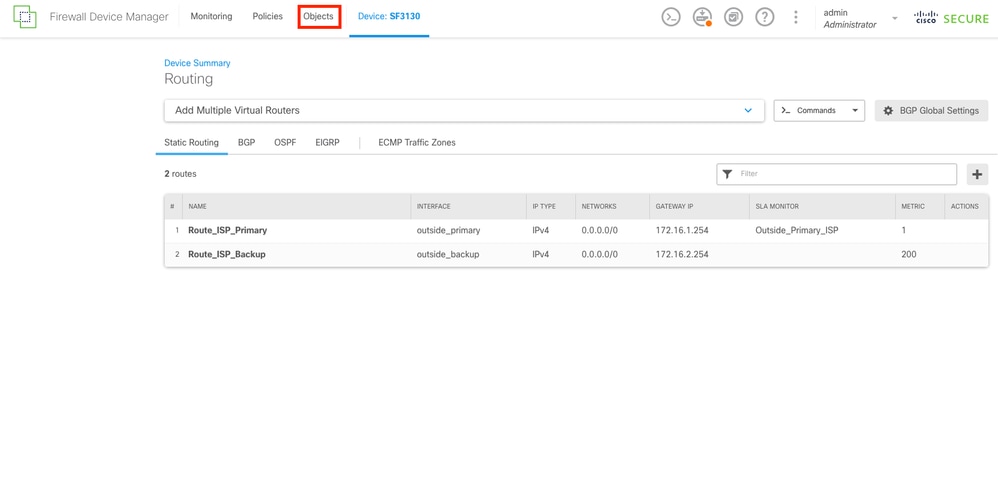

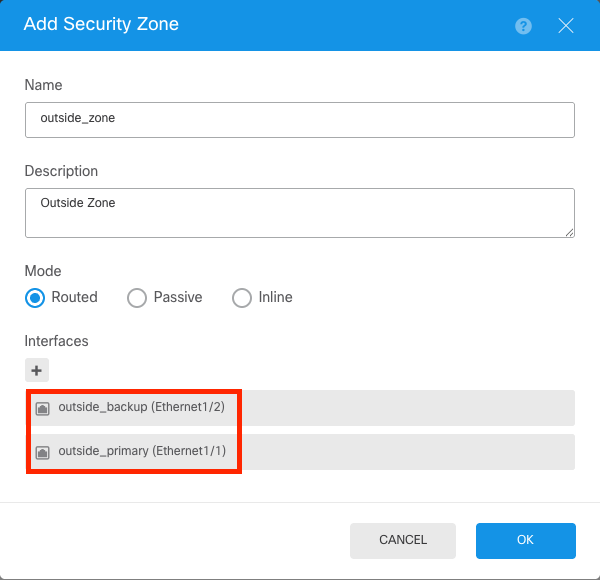
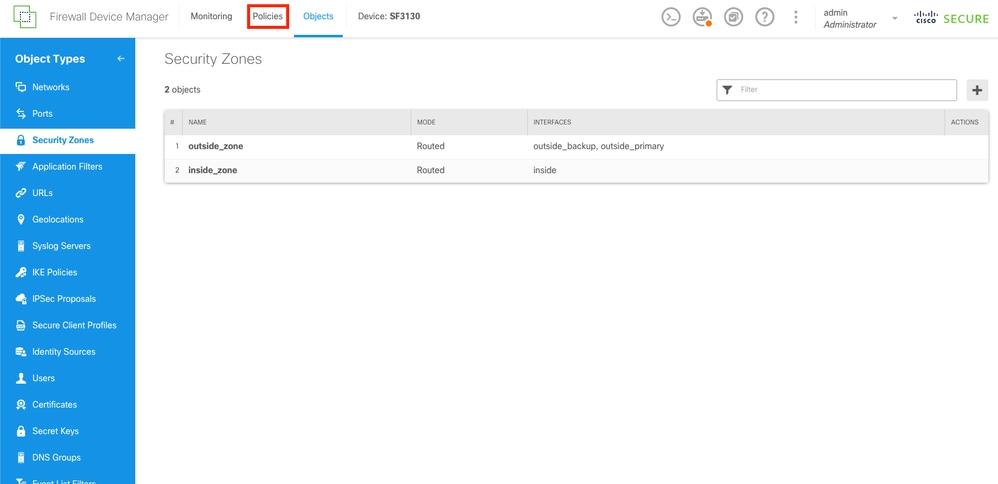
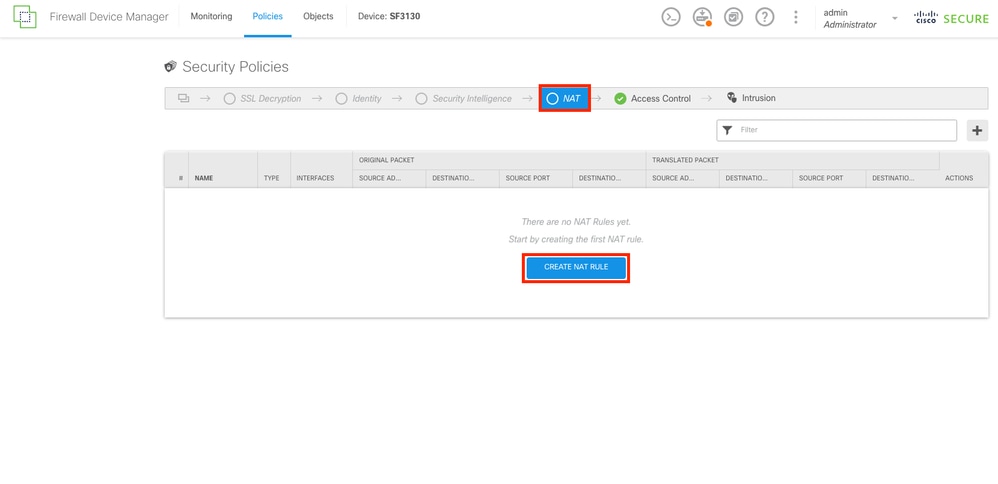
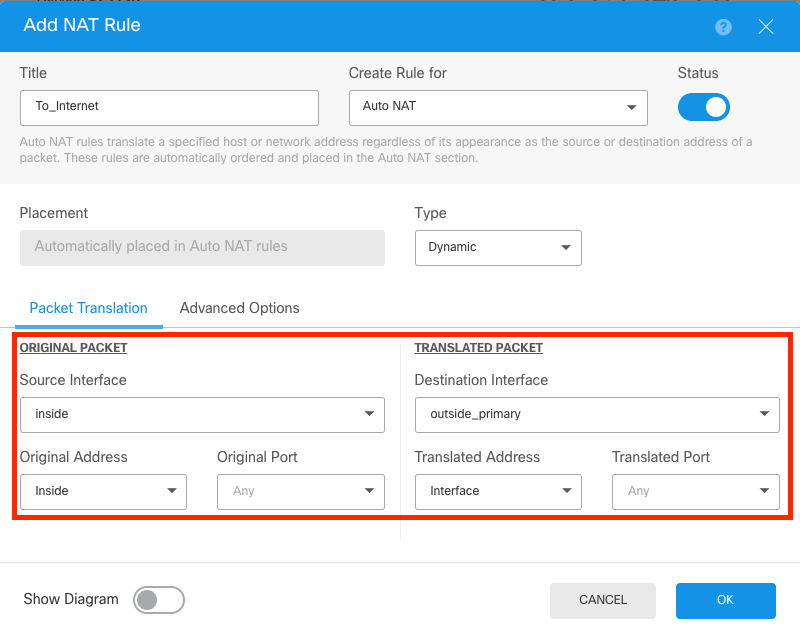
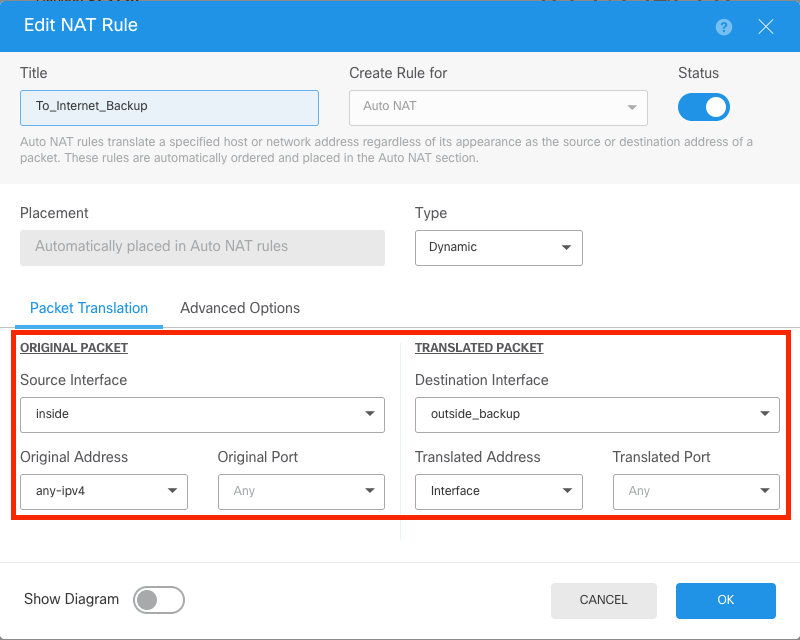
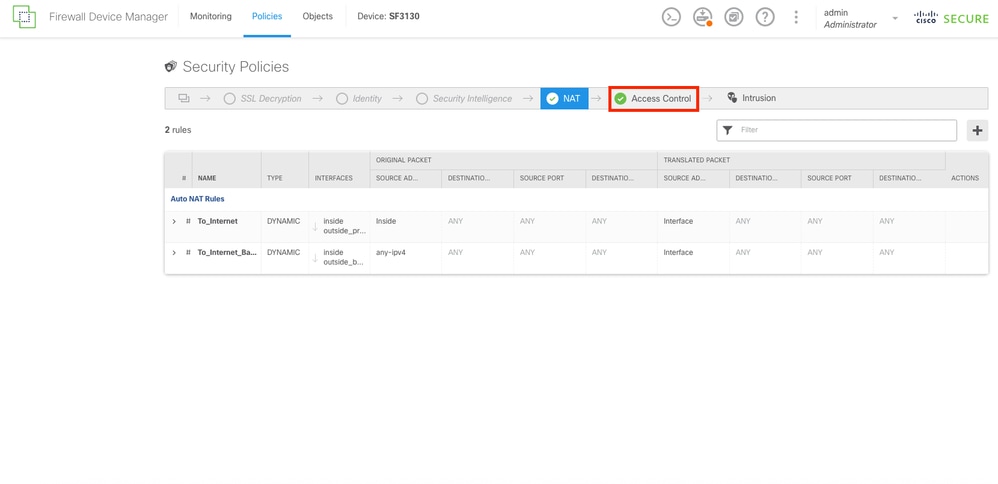
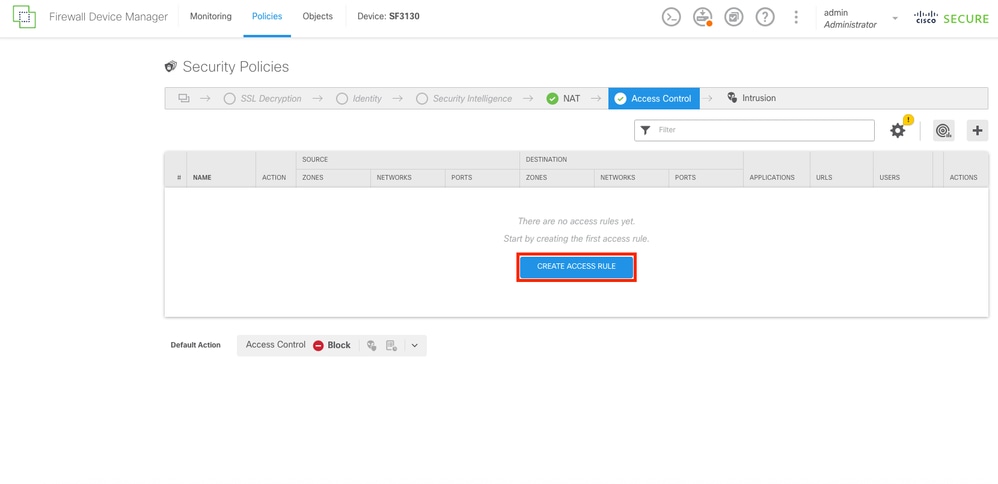
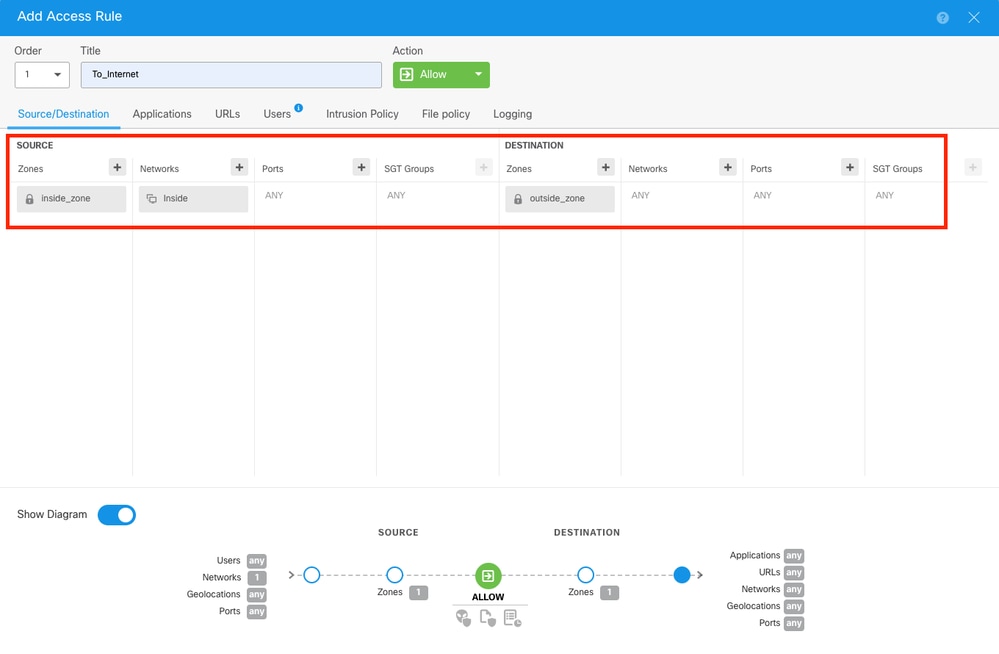
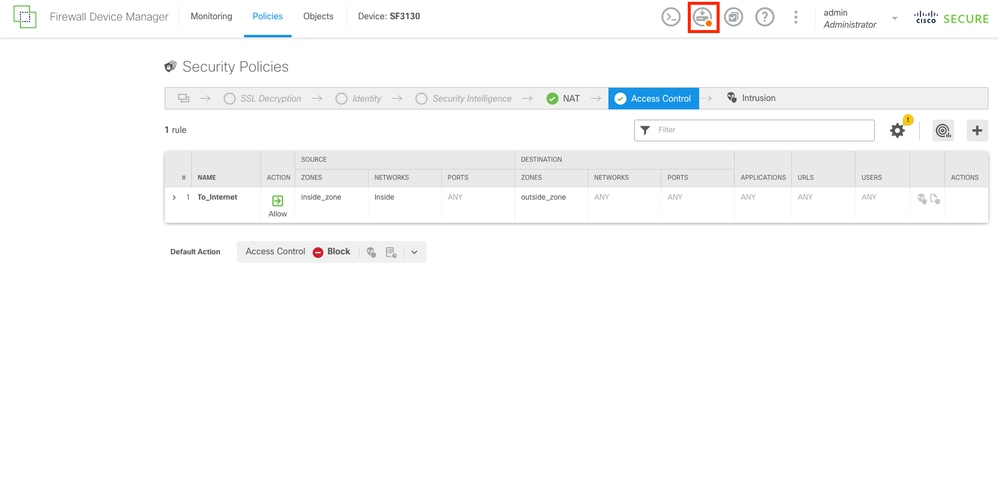
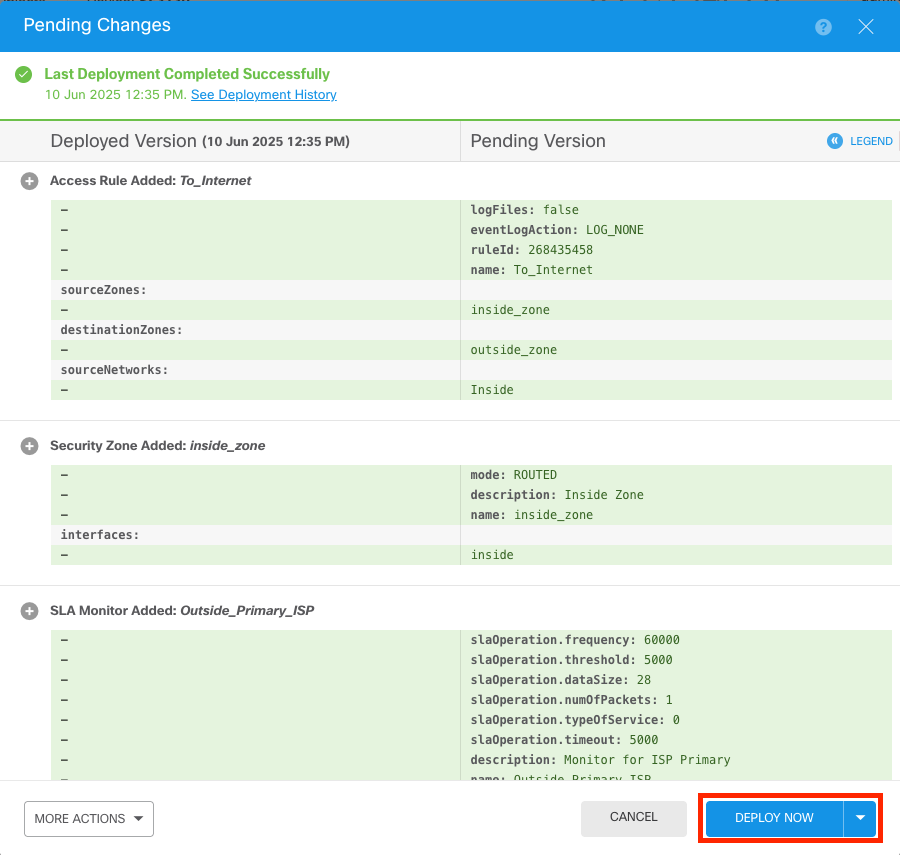
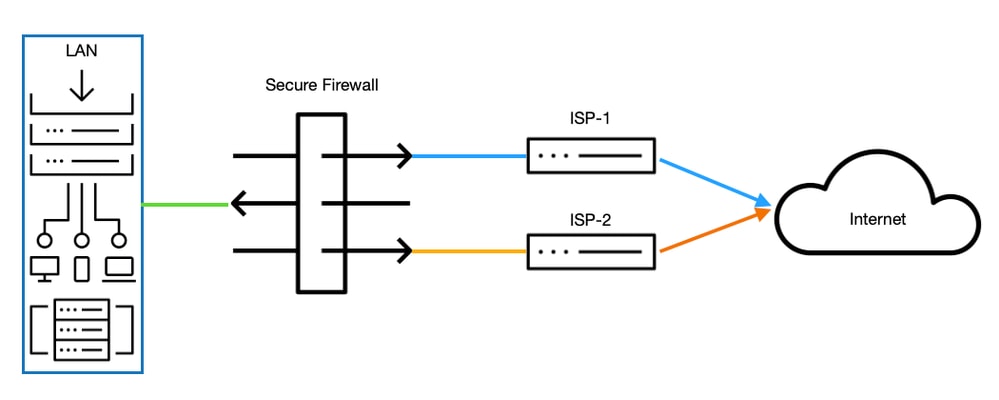
 التعليقات
التعليقات